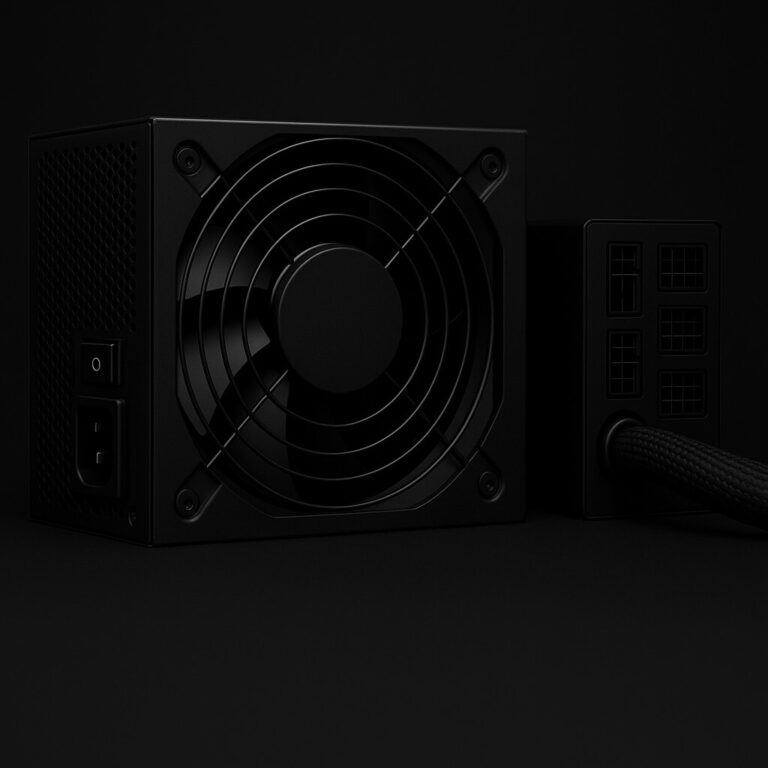HP Designjet 출력 품질 향상 설정 가이드 | 기본 세팅으로 선명도 높이는 법
HP Designjet 출력 품질 향상”은 많은 사용자들이 공통적으로 궁금해하는 주제입니다. 설계도나 포스터를 출력했는데 화면보다 흐리게 나오거나 색이 탁해 보여 난감했던 경험이 있지 않으신가요? 사실 Designjet은 기본 설정만 제대로 맞춰도 결과물이 달라집니다.
드라이버에서 BEST 모드를 선택하고, 용지 타입을 실제 종이에 맞추며, 해상도를 상황에 맞게 조정하는 것만으로도 선명도가 크게 개선됩니다. 여기에 ICC 프로필을 활용하면 색상 정확도까지 높아져 전문가급 품질을 경험할 수 있습니다.
이번 글에서는 초보자도 따라 하기 쉬운 HP Designjet 출력 품질 향상 설정법을 단계별로 정리했습니다.
HP Designjet 출력 품질 향상 핵심 설정
도면이나 포스터를 출력했을 때 화면과 달리 흐리게 나오거나 색이 탁하게 느껴진 경험이 많습니다. 하지만 HP Designjet은 기본 설정만 제대로 조정해도 선명도가 눈에 띄게 달라집니다. 드라이버 품질 모드, 용지 선택, 해상도 세팅, 그리고 ICC 프로필 같은 색상 관리 기능을 활용하면 초보자도 전문가 수준의 출력을 경험할 수 있습니다.
드라이버 설정 – BEST 모드의 차이
Designjet의 드라이버 설정에서 인쇄 품질을 BEST나 MAX DPI로 변경하면 결과물이 확연히 달라집니다. 기본값인 Normal 모드는 빠른 속도 위주라 도면이나 사진의 디테일이 부족할 수 있습니다.
반면 BEST 모드를 적용하면 출력 속도는 조금 느려지지만, 선의 뚜렷함과 색상 표현력이 크게 향상됩니다. 중요한 작업물이라면 BEST 모드를 선택하는 것이 확실한 차이를 만들어냅니다.
용지와 미디어 타입 일치의 중요성
출력 품질을 좌우하는 또 다른 핵심은 용지 설정입니다. 실제 사용하는 종이와 미디어 타입을 정확히 맞춰야 색이 뿌옇게 나오거나 번짐 현상이 생기지 않습니다. 예를 들어 매트지를 쓰면서 글로시로 설정하면 색이 탁해지고 균일하지 않은 출력물이 나오게 됩니다.
따라서 코팅지, 글로시지, 매트지 등 실제 용지에 맞는 옵션을 세심하게 선택하는 것이 품질 관리의 기본입니다

해상도 조정 – 작업물에 맞춘 dpi 선택
해상도는 출력물의 성격에 따라 달리 적용하는 것이 좋습니다. 단순한 문자 중심 도면이라면 300dpi로도 충분하지만, 포스터나 사진처럼 색상과 디테일이 중요한 작업은 최소 600dpi 이상, 경우에 따라 1200dpi까지 추천됩니다.
다만 해상도를 높이면 파일이 무거워지고 출력 속도가 느려질 수 있으므로 PC 사양과 작업 목적을 고려해 균형 있게 설정해야 합니다.
색상 관리 – ICC 프로필 적용
색상 정확도를 높이고 싶다면 반드시 ICC 프로필을 고려해야 합니다. Windows 드라이버의 컬러 탭에서 ICM 옵션을 확인한 뒤, HP 공식 홈페이지에서 제공하는 Designjet 전용 ICC 프로필을 적용하면 화면과 출력물 간 색 차이가 크게 줄어듭니다. 특히 포스터나 사진 출력처럼 색이 중요한 작업에서는 ICC 프로필이 사실상 필수라고 할 수 있습니다.
선 도면 출력 – Edge Smoothing 기능
CAD 도면처럼 얇은 선이 많은 작업에서는 Edge Smoothing 기능이 효과적입니다. 고급 옵션의 이미지 품질 메뉴에서 해당 기능을 활성화하면 선이 매끄럽게 처리되어 흐리거나 울퉁불퉁하게 보이는 현상을 막을 수 있습니다. 설계도나 라인 아트 출력에서는 꼭 확인해야 하는 설정입니다.
기본 유지 관리 – 보정과 노즐 점검
아무리 좋은 설정을 적용해도 유지 관리가 부족하면 출력 품질은 떨어집니다. 프린트헤드를 주기적으로 청소하고 색상 보정을 진행하는 것이 기본입니다. HP Utility나 프린터 패널에서 간단히 실행할 수 있으며, 이는 출력 품질 저하를 예방하는 가장 손쉬운 방법이기도 합니다.
🔚 마무리
HP Designjet은 기본 설정만 최적화해도 도면과 포스터의 출력 품질이 눈에 띄게 좋아집니다.
💬 자주 묻는 질문 (FAQ)
Q. ‘Best’ 출력 품질 설정만으로도 실제 출력물이 달라지나요?
→ 네, 확실히 달라집니다. ‘Best’ 설정은 더 많은 잉크를 사용해 미세한 디테일까지 표현해주기 때문에 도면의 선명도, 이미지의 채도 모두 향상됩니다. 다만 출력 속도는 조금 느려질 수 있어요.Q. 출력 품질이 좋지 않은데, 드라이버 설정 외에 확인할 점은 없을까요?
→ 있습니다. 용지 종류가 실제 사용 용지와 맞지 않으면 색상이 왜곡되고, 번짐 현상이 생길 수 있어요. 또한, 노즐 점검과 캘리브레이션도 주기적으로 해주는 것이 좋습니다.Q. DesignJet 프린터에서 ICC 프로파일은 꼭 사용해야 하나요?
→ 꼭은 아니지만, 정확한 색상 일치를 원할 경우 매우 유용합니다. 특히 사진, 포스터 출력처럼 컬러 정확도가 중요한 작업에서는 ICC 프로파일 적용을 추천드려요. HP 공식 홈페이지에서 모델별 프로파일을 받을 수 있어요.
📚 함께 보면 좋은 가이드